【数据可视化-112】使用PyEcharts绘制TreeMap(矩形树图)完全指南及电商销售数据TreeMap绘制实战
🧑 博主简介:曾任某智慧城市类企业
算法总监,目前在美国市场的物流公司从事高级算法工程师一职,深耕人工智能领域,精通python数据挖掘、可视化、机器学习等,发表过AI相关的专利并多次在AI类比赛中获奖。CSDN人工智能领域的优质创作者,提供AI相关的技术咨询、项目开发和个性化解决方案等服务,如有需要请站内私信或者联系任意文章底部的的VX名片(ID:xf982831907)
💬 博主粉丝群介绍:① 群内初中生、高中生、本科生、研究生、博士生遍布,可互相学习,交流困惑。② 热榜top10的常客也在群里,也有数不清的万粉大佬,可以交流写作技巧,上榜经验,涨粉秘籍。③ 群内也有职场精英,大厂大佬,可交流技术、面试、找工作的经验。④ 进群免费赠送写作秘籍一份,助你由写作小白晋升为创作大佬。⑤ 进群赠送CSDN评论防封脚本,送真活跃粉丝,助你提升文章热度。有兴趣的加文末联系方式,备注自己的CSDN昵称,拉你进群,互相学习共同进步。

【数据可视化-112】使用PyEcharts绘制TreeMap(矩形树图)完全指南及电商销售数据TreeMap绘制实战
- 一、引言
- 二、TreeMap简介
- 三、基本TreeMap绘制
- 3.1 简单示例
- 3.2 数据格式详解
- 3.2.1 扁平结构
- 3.2.2 层次结构
- 四、高级TreeMap示例
- 4.1 带钻取功能的TreeMap
- 4.2 多层级样式配置
- 五、参数详解
- 5.1 add() 方法参数
- 5.2 标签配置 (LabelOpts)
- 5.3 视觉映射配置 (VisualMapOpts)
- 5.4 层级样式配置 (TreeMapLevelsOpts)
- 六、完整示例与实战
- 七、总结
一、引言
TreeMap(矩形树图)是一种流行的数据可视化方式,它通过嵌套的矩形来展示层次结构数据,每个矩形的面积大小与数据值成比例。本文将详细介绍如何使用PyEcharts库绘制TreeMap,并深入解析数据格式和各个参数的含义。
二、TreeMap简介
TreeMap是一种有效的空间填充可视化方法,特别适合展示具有层次结构的大规模数据。它能够同时显示数据的层次关系和数值大小,广泛应用于文件大小分析、市场份额展示、资源配置等领域。
三、基本TreeMap绘制
3.1 简单示例
首先,我们来看一个基本的TreeMap绘制示例:
from pyecharts import options as opts
from pyecharts.charts import TreeMap# 基本数据格式
data = [{"value": 40, "name": "类别A"},{"value": 30, "name": "类别B"},{"value": 20, "name": "name": "类别C"},{"value": 10, "name": "类别D"},
]# 创建TreeMap实例
treemap = (TreeMap().add("演示数据", data).set_global_opts(title_opts=opts.TitleOpts(title="基本TreeMap示例"))
)treemap.render("basic_treemap.html")
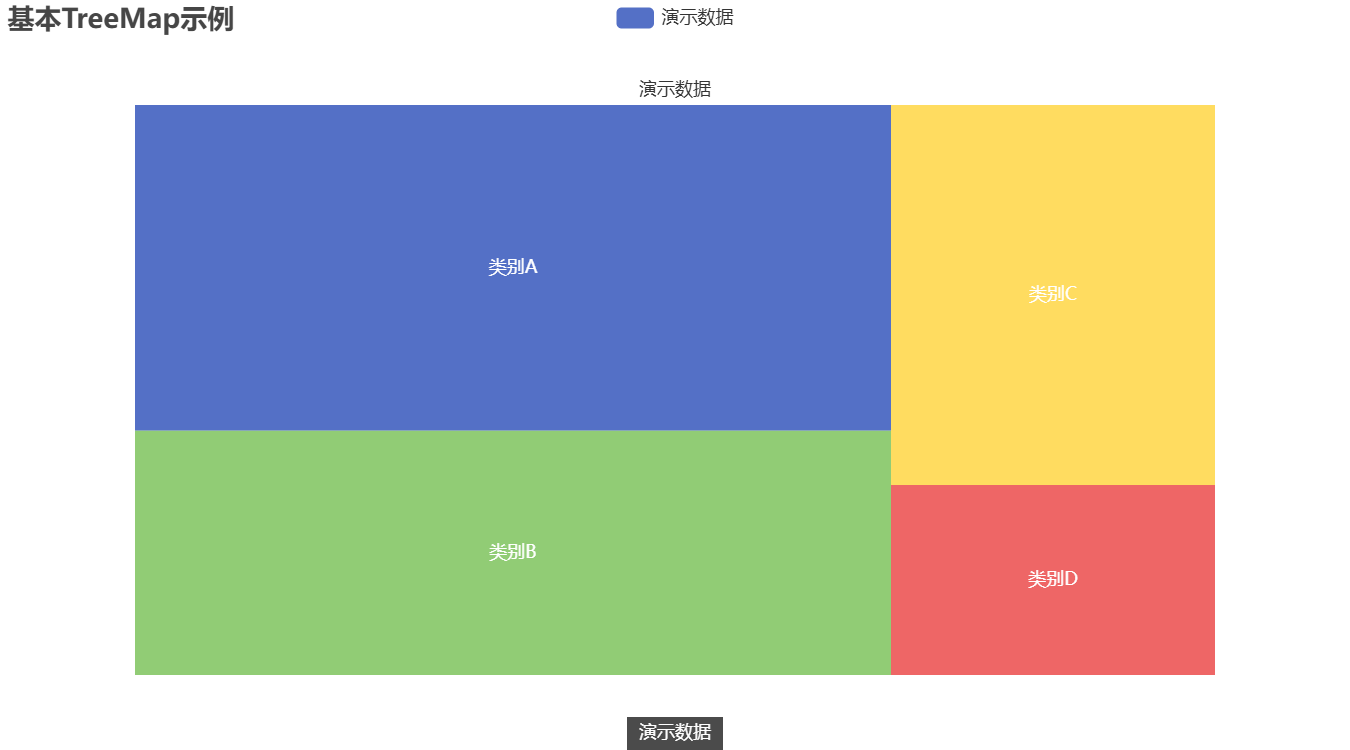
3.2 数据格式详解
TreeMap的数据格式可以是扁平结构或层次结构:
3.2.1 扁平结构
data = [{"value": 40, "name": "类别A"},{"value": 30, "name": "类别B"},{"value": 20, "name": "类别C"},{"value": 10, "name": "类别D"},
]
3.2.2 层次结构
data = [{"name": "类别A","value": 40,"children": [{"name": "子类A1", "value": 25},{"name": "子类A2", "value": 15},]},{"name": "类别B", "value": 30,"children": [{"name": "子类B1", "value": 20},{"name": "子类B2", "value": 10},]}
]
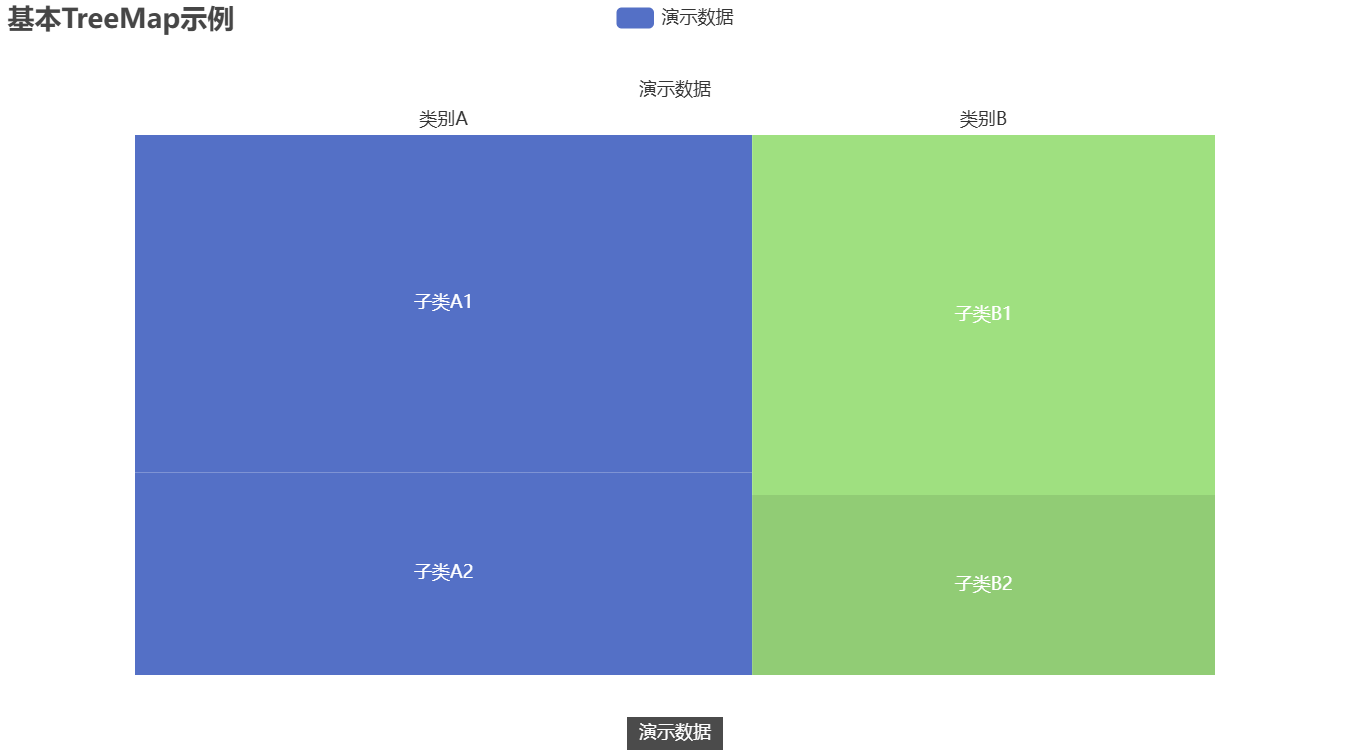
每个数据项可以包含以下属性:
name: 数据项名称value: 数据项数值,决定矩形大小children: 子节点数组(可选)- 其他自定义属性,可用于视觉映射
四、高级TreeMap示例
4.1 带钻取功能的TreeMap
下面的示例展示了如何创建带钻取功能的TreeMap,类似于Echarts官方示例,参考链接https://gallery.pyecharts.org/#/Treemap/echarts_option_query:
import re
import asyncio
from aiohttp import TCPConnector, ClientSession
import pyecharts.options as opts
from pyecharts.charts import TreeMapasync def get_json_data(url: str) -> dict:async with ClientSession(connector=TCPConnector(ssl=False)) as session:async with session.get(url=url) as response:return await response.json()# 获取官方的数据
data = asyncio.run(get_json_data(url="https://echarts.apache.org/examples/data/asset/data/""ec-option-doc-statistics-201604.json")
)tree_map_data: dict = {"children": []}def convert(source, target, base_path: str):for key in source:if base_path != "":path = base_path + "." + keyelse:path = keyif re.match(r"/^\$/", key):passelse:child = {"name": path, "children": []}target["children"].append(child)if isinstance(source[key], dict):convert(source[key], child, path)else:target["value"] = source["$count"]convert(source=data, target=tree_map_data, base_path="")(TreeMap(init_opts=opts.InitOpts(width="1200px", height="720px")).add(series_name="option",data=tree_map_data["children"],visual_min=300,leaf_depth=1,# 标签居中为 position = "inside"label_opts=opts.LabelOpts(position="inside"),).set_global_opts(legend_opts=opts.LegendOpts(is_show=False),title_opts=opts.TitleOpts(title="Echarts 配置项查询分布", subtitle="2016/04", pos_left="leafDepth"),).render("echarts_option_query.html")
)
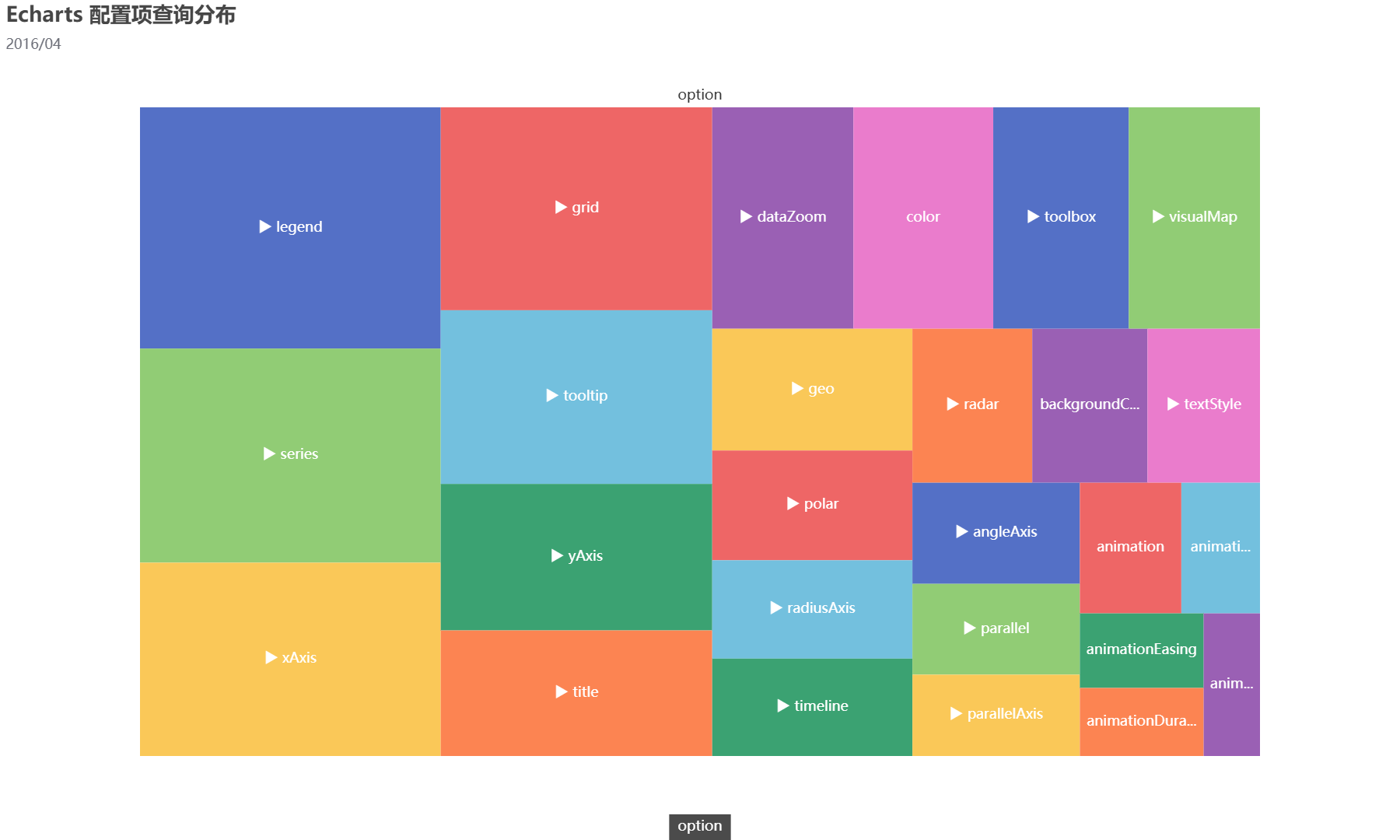
4.2 多层级样式配置
下面的示例展示了如何为不同层级配置不同的样式,参考链接:https://gallery.pyecharts.org/#/Treemap/treemap_levels
import json
from pyecharts import options as opts
from pyecharts.charts import TreeMap# 假设我们有一个包含层次结构数据的JSON文件
# 数据格式示例:
# [
# {
# "name": "类别A",
# "value": 100,
# "children": [
# {"name": "子类A1", "value": 60},
# {"name": "子类A2", "value": 40}
# ]
# },
# {
# "name": "类别B",
# "value": 80,
# "children": [
# {"name": "子类B1", "value": 50},
# {"name": "子类B2", "value": 30}
# ]
# }
# ]with open("treemap.json", "r", encoding="utf-8") as f:data = json.load(f)c = (TreeMap().add(series_name="演示数据",data=data,levels=[opts.TreeMapLevelsOpts(treemap_itemstyle_opts=opts.TreeMapItemStyleOpts(border_color="#555", border_width=4, gap_width=4)),opts.TreeMapLevelsOpts(color_saturation=[0.3, 0.6],treemap_itemstyle_opts=opts.TreeMapItemStyleOpts(border_color_saturation=0.7, gap_width=2, border_width=2),),opts.TreeMapLevelsOpts(color_saturation=[0.3, 0.5],treemap_itemstyle_opts=opts.TreeMapItemStyleOpts(border_color_saturation=0.6, gap_width=1),),opts.TreeMapLevelsOpts(color_saturation=[0.3, 0.5]),],).set_global_opts(title_opts=opts.TitleOpts(title="TreeMap-Levels-配置")).render("treemap_levels.html")
)
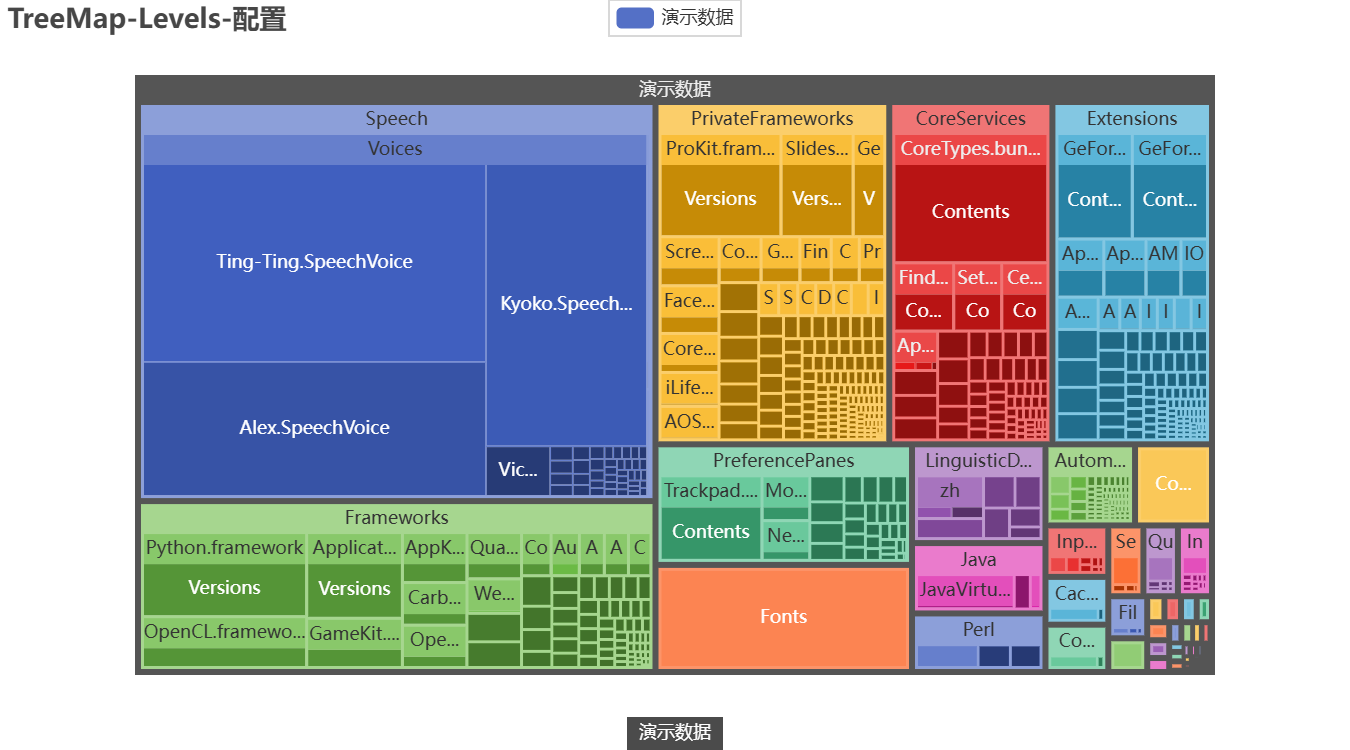
五、参数详解
5.1 add() 方法参数
.add() 方法是TreeMap的核心配置方法,主要参数包括:
series_name: 系列名称,用于提示框显示data: 数据数组,支持扁平结构和层次结构leaf_depth: 显示到第几层,默认为无限层级pos_left,pos_right,pos_top,pos_bottom: TreeMap组件的位置size: TreeMap组件尺寸label_opts: 标签配置tooltip_opts: 提示框配置visual_min,visual_max: 视觉映射的最小/最大值
5.2 标签配置 (LabelOpts)
标签配置控制矩形中文本的显示方式:
label_opts=opts.LabelOpts(position="inside", # 位置:inside, top, left, right, bottomformatter="{b}: {c}", # 格式化器:{b}名称, {c}数值, {d}百分比color="#fff", # 文字颜色font_size=12, # 字体大小font_style="normal", # 字体样式:normal, italic, obliquefont_weight="bold", # 字体粗细:normal, bold, bolder, lighterrotate=0, # 旋转角度margin=8, # 边距is_show=True # 是否显示
)
5.3 视觉映射配置 (VisualMapOpts)
视觉映射可以将数据值映射到颜色:
visual_map_opts=opts.VisualMapOpts(is_show=True, # 是否显示视觉映射组件dimension=0, # 指定用数据的哪个维度做映射min_=10, # 允许的最小值max_=100, # 允许的最大值range_color=["#313695", "#4575b4", "#74add1", "#abd9e9", "#e0f3f8", "#ffffbf", "#fee090", "#fdae61", "#f46d43", "#d73027", "#a50026"],# 颜色过渡序列is_calculable=True, # 是否显示拖拽用的手柄orient="vertical", # 方向:vertical, horizontalpos_left="left", # 位置pos_top="center" # 位置
)
5.4 层级样式配置 (TreeMapLevelsOpts)
可以为不同层级配置不同的样式:
levels=[# 第一层级样式opts.TreeMapLevelsOpts(treemap_itemstyle_opts=opts.TreeMapItemStyleOpts(border_color="#555", # 边框颜色border_width=4, # 边框宽度gap_width=4 # 间隙宽度)),# 第二层级样式opts.TreeMapLevelsOpts(color_saturation=[0.3, 0.6], # 颜色饱和度范围treemap_itemstyle_opts=opts.TreeMapItemStyleOpts(border_color_saturation=0.7, # 边框颜色饱和度gap_width=2, # 间隙宽度border_width=2 # 边框宽度),),# 更多层级...
]
六、完整示例与实战
下面是一个完整的实战示例,展示如何使用TreeMap可视化电商销售数据:
import pandas as pd
from pyecharts import options as opts
from pyecharts.charts import TreeMap# 模拟电商销售数据(与之前相同)
data = [{"name": "电子产品","value": 10000,"children": [{"name": "手机", "value": 6000, "children": [{"name": "iPhone", "value": 3500},{"name": "三星", "value": 1500},{"name": "华为", "value": 1000}]},{"name": "电脑", "value": 3000, "children": [{"name": "笔记本", "value": 2000},{"name": "台式机", "value": 1000}]},{"name": "配件", "value": 1000, "children": [{"name": "耳机", "value": 600},{"name": "充电器", "value": 400}]}]},{"name": "服装","value": 8000,"children": [{"name": "男装", "value": 4000, "children": [{"name": "上衣", "value": 2000},{"name": "裤子", "value": 1500},{"name": "鞋", "value": 500}]},{"name": "女装", "value": 4000, "children": [{"name": "上衣", "value": 2500},{"name": "裙子", "value": 1000},{"name": "鞋", "value": 500}]}]},{"name": "家居","value": 5000,"children": [{"name": "家具", "value": 3000},{"name": "家纺", "value": 1500},{"name": "装饰", "value": 500}]}
]# 创建TreeMap(修改了VisualMapOpts的range_color)
treemap = (TreeMap(init_opts=opts.InitOpts(width="1200px", height="600px", theme="dark")).add(series_name="销售数据",data=data,levels=[opts.TreeMapLevelsOpts(treemap_itemstyle_opts=opts.TreeMapItemStyleOpts(border_color="#000", border_width=2, gap_width=3)),opts.TreeMapLevelsOpts(treemap_itemstyle_opts=opts.TreeMapItemStyleOpts(border_color="#333", border_width=1, gap_width=2)),opts.TreeMapLevelsOpts(treemap_itemstyle_opts=opts.TreeMapItemStyleOpts(border_color="#666", gap_width=1)),],label_opts=opts.LabelOpts(position="inside",formatter="{b}\n{c}",color="#fff",font_size=12),tooltip_opts=opts.TooltipOpts(formatter="{b}: {c}元")).set_global_opts(title_opts=opts.TitleOpts(title="电商销售数据分布",subtitle="按品类和子品类划分",pos_left="center",title_textstyle_opts=opts.TextStyleOpts(color="#fff"),subtitle_textstyle_opts=opts.TextStyleOpts(color="#ccc")),legend_opts=opts.LegendOpts(is_show=False),visualmap_opts=opts.VisualMapOpts(is_show=True,min_=500,max_=10000,range_color=["#FF0000", "#FF7F00", "#FFFF00", # 红色到黄色的高对比度颜色"#00FF00", "#0000FF", "#4B0082" # 绿色、蓝色到深紫色的高对比度颜色],orient="vertical",pos_left="10",pos_bottom="20"))
)treemap.render("ecommerce_sales_treemap_vivid.html")
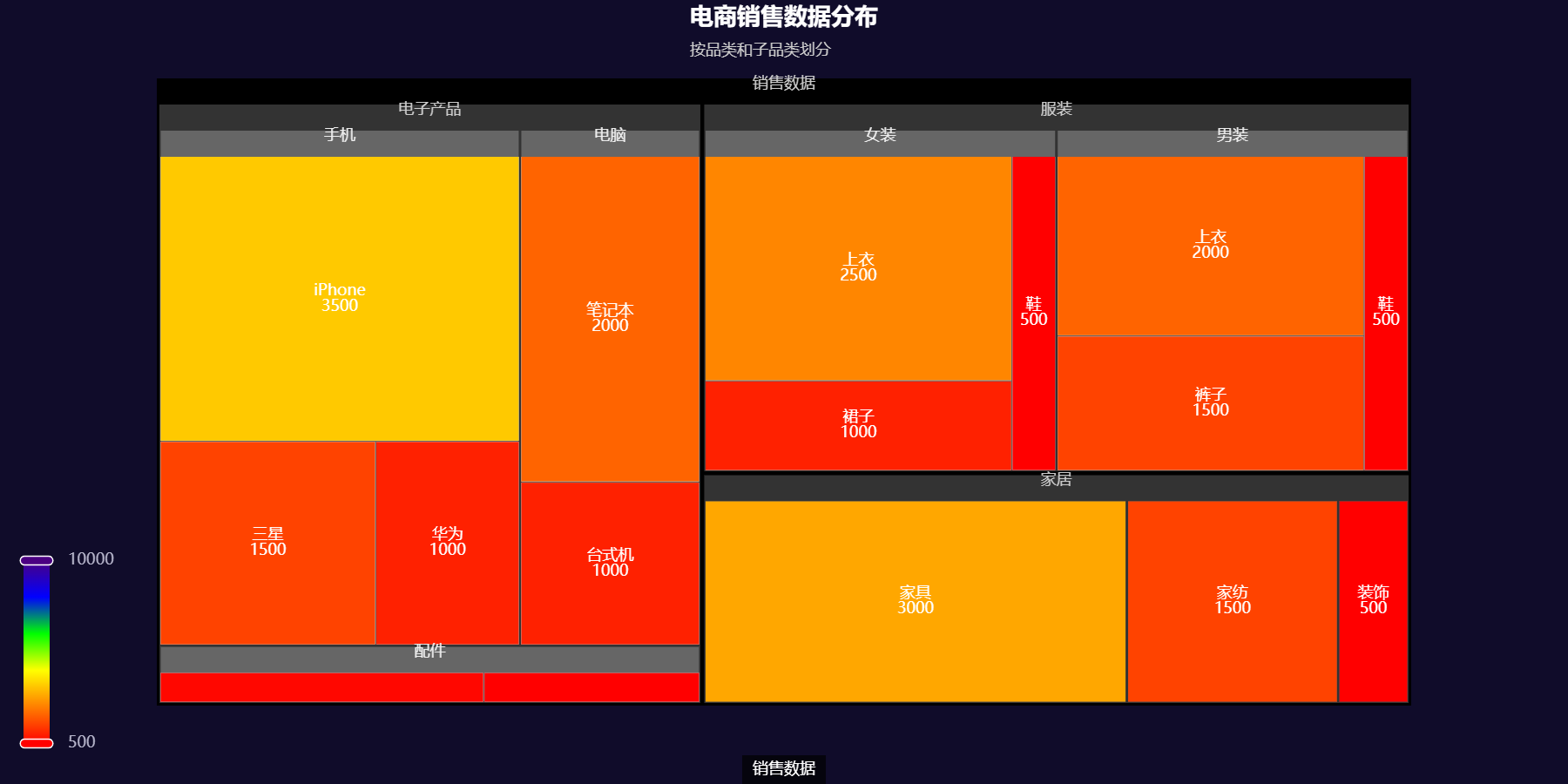
七、总结
TreeMap是一种强大的数据可视化工具,特别适合展示层次结构数据和比例关系。PyEcharts提供了丰富的配置选项,可以创建高度定制化的TreeMap图表。
关键要点:
- TreeMap数据可以是扁平结构或层次结构
- 可以使用
label_opts配置标签显示方式 - 可以使用
levels参数为不同层级配置不同样式 - 可以使用
visual_map_opts实现数据到颜色的映射 - TreeMap支持交互功能,如点击钻取、悬停提示等
通过合理配置这些参数,可以创建出既美观又实用的TreeMap图表,有效展示复杂的数据关系。
